[ELMA3] Информационные каналы в системе ELMA
Информационный канал – это инструмент, позволяющий организовать общение пользователей различных групп между собой (например, в рамках отдела, филиала или рабочей группы).
В информационные каналы можно отправлять не только текст, но и файлы и документы.
Создание и настройка информационных каналов доступна в разделе Администрирование – Базовые приложения, подробнее об этом см. в справке по системе.
Для отправки сообщения в информационный канал достаточно выбрать нужный канал, ввести тему и текст сообщения (при необходимости можно загрузить файлы и приложить документы из системы ELMA) и нажать кнопку Отправить сообщение:

После отправки сообщение будет доступно для просмотра всем подписчикам информационного канала.
Подписчики – это пользователи, которые могут просматривать, комментировать, отправлять сообщения в данный информационный канал при наличии у них соответствующих прав.
Новое сообщение будет выделено тёмно-жёлтым цветом, в заголовке сообщения отображено название информационного канала и тема сообщения:

Рис. 2. Непрочитанное сообщение информационного канала
После отправки сообщения в информационный канал оно отобразится:
- в ленте сообщений у подписчиков:
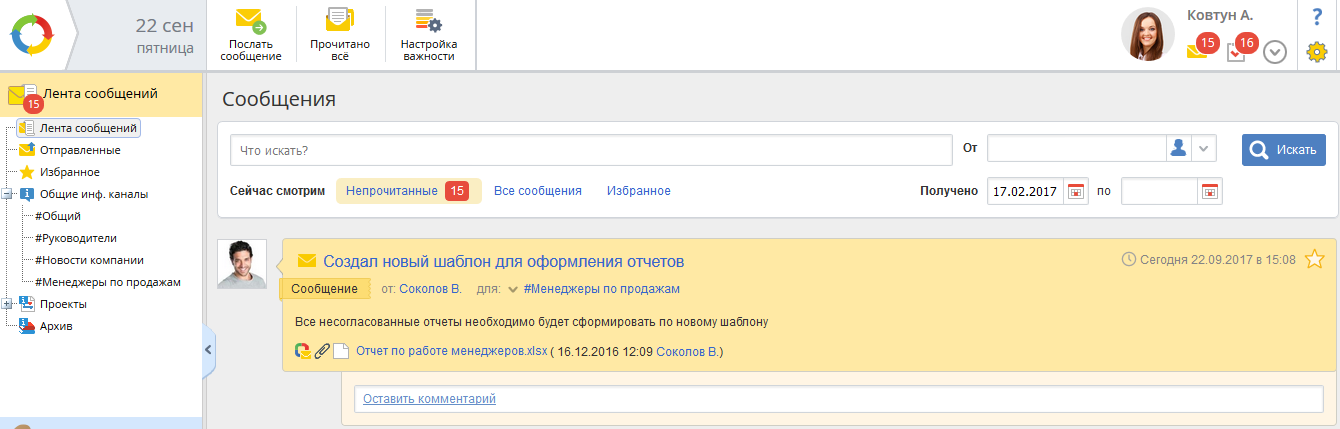
Рис. 3. Сообщение информационного канала в ленте сообщений
- в разделе Общие информационные каналы в конкретном информационном канале у подписчиков:
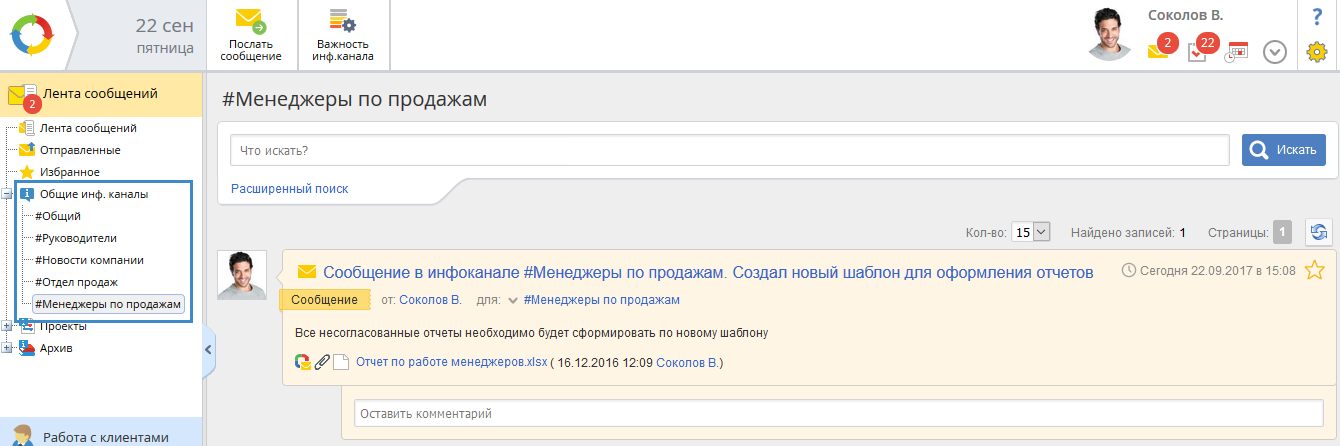
Рис. 4. Сообщение информационного канала в ленте канала
- в ELMA Агенте у подписчиков:
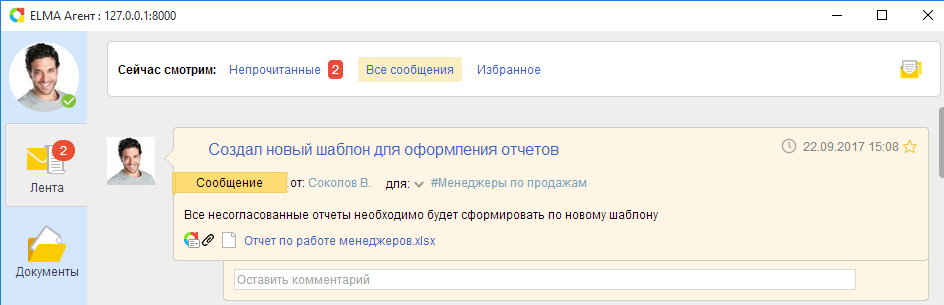
Рис. 5. Сообщение информационного канала в ELMA Агенте
- у автора сообщения в разделе Отправленные:
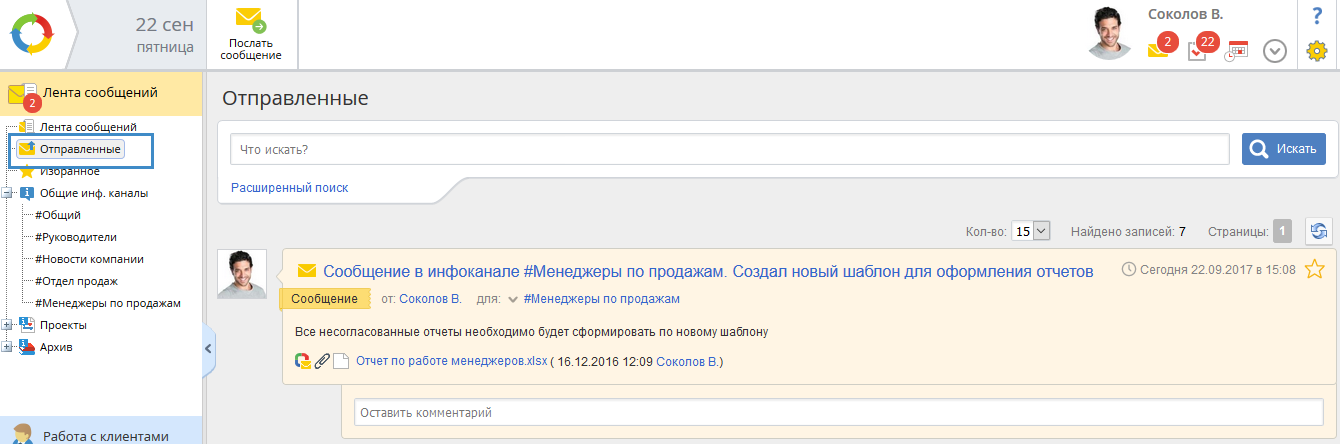
Рис. 6. Сообщение информационного в отправленных
- у подписчиков на указанном в профиле E-Mail или по SMS (при условии, что данные способы получения сообщений настроены Администратором системы).
Для ответа на полученное сообщение подписчик может зайти в Ленту сообщений или в раздел Общие информационные каналы в конкретный информационный канал и оставить комментарий одним из способов:
- быстрый комментарий: ввести текст в поле ввода комментария и нажать клавишу Enter или кнопку Отправить:

Рис. 7. Добавление быстрого комментария
- открыть страницу сообщения и в верхнем меню нажать кнопку Добавить комментарий, затем в появившемся окне ввести комментарий:
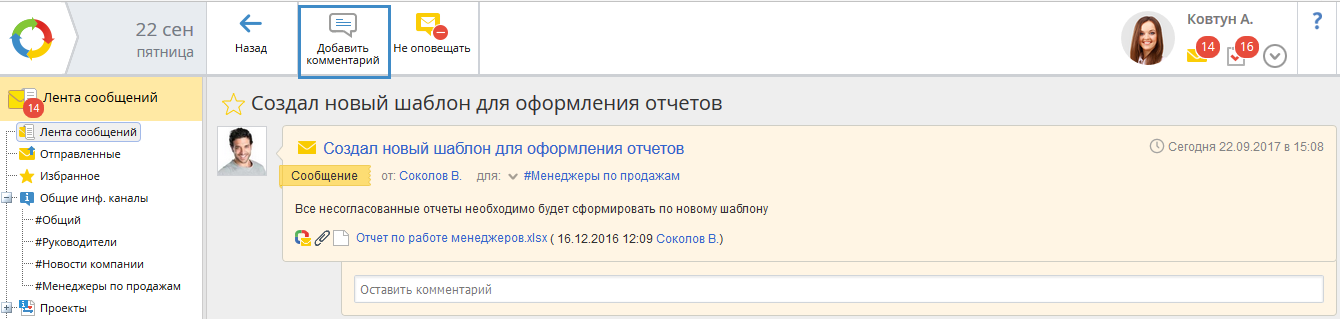
Рис. 8. Страница сообщения. Кнопка "Добавить комментарий"
Если Вы не хотите получать оповещения о новых комментариях к сообщению, то перейдите на страницу сообщения и в верхнем меню нажмите кнопку Не оповещать.
Для отправителя сообщения на странице сообщения также будет доступна кнопка Кому, с помощью которой можно добавить других получателей сообщения:
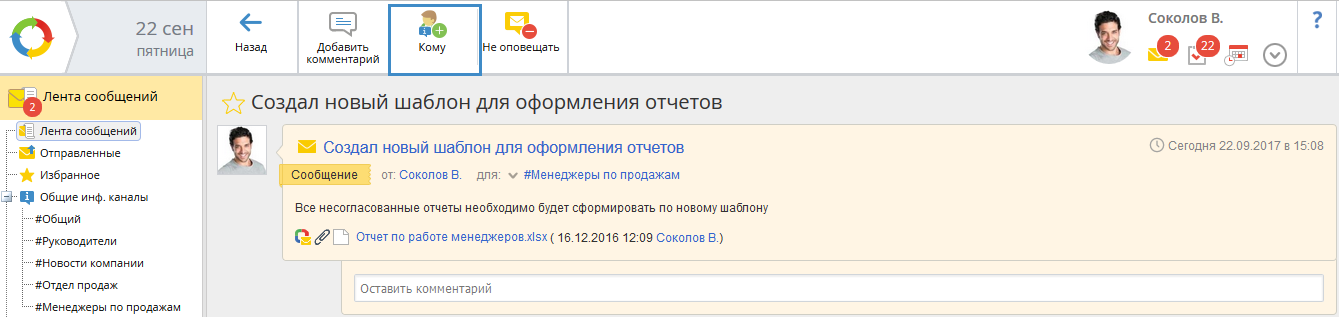
Рис. 9. Страница сообщения. Кнопка "Кому"